电脑连接蓝牙音箱的详细步骤(轻松实现无线音频体验,快速连接蓝牙音箱)
![]() lee007
2025-01-09 19:00
231
lee007
2025-01-09 19:00
231
随着科技的不断进步,蓝牙音箱成为了很多人休闲娱乐的必备配件。而如何将电脑与蓝牙音箱进行连接呢?本文将为您详细介绍电脑连接蓝牙音箱的步骤,让您可以在享受高品质音乐的同时,轻松摆脱繁琐的有线连接。
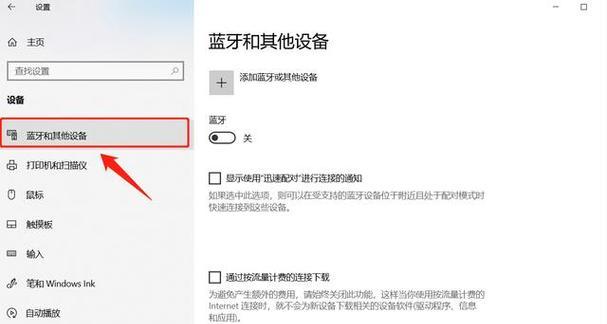
检查电脑蓝牙功能是否开启
打开电脑设置界面,在设备管理中找到蓝牙设置。确保蓝牙功能已开启,并使其可被其他设备发现。
打开蓝牙音箱
按照蓝牙音箱的说明书,打开音箱并处于可被其他设备发现的状态。一般来说,长按音箱上的电源键,直到听到提示音或看到指示灯闪烁。

在电脑上搜索蓝牙设备
返回电脑设置界面,点击“添加蓝牙或其他设备”,然后选择“蓝牙”。系统将开始搜索附近的蓝牙设备。
选择蓝牙音箱
在搜索结果中,找到您的蓝牙音箱并点击选择。如果音箱需要输入密码进行配对,则根据说明书输入正确的密码。
等待配对成功
等待片刻,直到电脑和蓝牙音箱配对成功。电脑界面会显示配对成功的提示信息,并且蓝牙音箱上也可能会有相应的指示灯亮起。

调整音量和音效
配对成功后,您可以通过电脑或音箱的音量控制按钮,调整音量大小。如果有需要,您还可以通过电脑设置界面来调整音效等参数。
测试连接是否成功
播放一首音乐或视频,确认声音是否能够从蓝牙音箱中传出。如果连接成功,您将享受到高品质的无线音频体验。
解决连接问题
如果连接不成功,可以尝试重新启动电脑和蓝牙音箱,并重新进行上述步骤。同时,确保电脑和音箱之间没有过多的干扰物阻挡。
更新蓝牙驱动程序
如果连接问题仍然存在,您可以尝试更新电脑的蓝牙驱动程序。在设备管理中找到蓝牙驱动并选择更新。
使用适配器增强连接范围
如果蓝牙信号受限,您可以考虑使用蓝牙适配器来增强连接范围。插入适配器后,按照上述步骤连接蓝牙音箱。
尝试其他连接方式
如果蓝牙连接仍然存在问题,您可以尝试其他连接方式,如使用音频线或USB线连接电脑与音箱,确保音箱能正常工作。
注意蓝牙安全性
在连接过程中,确保只连接您自己信任的蓝牙设备,以防止未经授权的设备访问您的电脑和数据。
保持音箱和电脑的相对位置
为了保持良好的连接质量,尽量保持蓝牙音箱和电脑之间的相对位置稳定,并避免障碍物阻挡。
根据需要进行连接和断开
一旦完成了蓝牙连接,以后您只需打开电脑和蓝牙音箱的电源,在范围内即可自动连接。如果不需要连接,及时关闭蓝牙以节省电量。
通过以上步骤,您可以轻松地将电脑与蓝牙音箱连接起来,享受无线音频的便利。如果您遇到问题,请仔细阅读说明书或联系厂商的客服寻求帮助。祝您愉快的音乐之旅!
转载请注明来自装机之友,本文标题:《电脑连接蓝牙音箱的详细步骤(轻松实现无线音频体验,快速连接蓝牙音箱)》
标签:电脑连接蓝牙音箱
- 最近发表
-
- 苹果5c9.0系统表现如何?(一部经典手机的升级体验)
- 2015年的手机产品如何?(以2015年发布的几款手机为例,评价其性能与用户体验)
- JBL820M音箱体验(探索耳朵的极致享受,感受JBL820M音箱带来的无尽音乐魅力)
- 失重的世界(无重力环境下的生活、科学和探索)
- 小米3电视机的性能和功能如何?(探究小米3电视机的关键特点和用户体验)
- 以誉能信家具(实木家具领域的领先品牌,)
- 铁三角IM70监听的使用与评测(探索铁三角IM70监听的功能和性能,为您提供全面的用户体验)
- 比亚迪电池与LG电池(性能、耐久度与安全性对比分析)
- 探索尼康1J3相机的卓越性能与创意功能(一款引领相机技术潮流的革新之作)
- 探讨以歌德SR225e耳机的音质与舒适度(揭秘SR225e的音质特点和佩戴体验)

